В этой статье мы рассмотрим причины почему ваш iPhone/iPad/MacBook не заходит в AppStore и почему в принципе не работает AppStore. Так же даны советы что делать для решения проблемы.
AppStore обычно работает без сбоев, но порой пользователи сталкиваются с тем, что магазин приложений становится недоступным. Неполадка может быть на стороне Apple: известны случаи, когда AppStore просто ломался, переставая функционировать по всему миру. Подобные ситуации происходят крайне редко, да и узнают о них пользователи достаточно быстро из социальных сетей. Намного чаще причиной неполадки является некорректная работа самого устройства.
Когда iPhone/iPad не заходит в AppStore
Если iPhone не заходит в AppStore, попробуйте выйти из Apple ID, а затем заново авторизоваться. В случае возникновения проблем с запуском магазина на iPad попробуйте выполнить аналогичные действия:
Сразу после выхода нажмите «Войти» и введите данные для авторизации через Apple ID. Если это не помогло, убедитесь, что в этом же разделе стоит галочка возле пункта AppStore. Иногда она пропадает после очередного обновления системы, в результате чего магазин перестает запускаться.
Еще одной причиной того, что магазин приложений не работает, могут быть неправильные настройки времени, даты и региона.
- Откройте настройки, раздел «Основные».
- Перейдите в подраздел «Дата и время».
- Включите автоматическое определение настроек или установите их вручную.

Обратите внимание на параметры соединения с интернетом. Если используется мобильный трафик, убедитесь, что на тарифе не закончился пакет данных. При использовании Wi-Fi удостоверьтесь, что подключение установлено корректно. Чтобы исключить проблемы с соединением, запустите на мобильном устройстве браузер.
Иногда пользователи сталкиваются с тем, что после обновления iOS у них пропадает сам значок AppStore. Чтобы вернуть его обратно:

После выполнения этих действий на экране iPhone или iPad появится пропавший значок, а сам магазин без проблем откроется.
Если AppStore не работает на MacBook
На MacBook тоже могут возникнуть сложности с запуском AppStore после обновления системы. Наиболее распространенная причина неполадки - программа не может подключиться к серверам Apple. Чтобы устранить неисправность:

В некоторых случаях программа удаляется после обновления. Для её восстановлении необходимо загрузить на компьютер пакет обновления ПО для ОС Mac OS X 10.6.6 (Combo). Но сначала необходимо убедиться, что программы действительно нет: иногда пропадает только значок.
- Откройте Finder.
- В меню «Переходы» выберите «Программы».
- Посмотрите, есть ли AppStore в списке программ.
Если в списке установленных приложений нет AppStore, то приступайте к загрузке и инсталляции обновления, после которого проблема с запуском магазина будет устранена.
Перезапуск AppStore
Если на мобильном устройстве запускается, но не работает AppStore, попробуйте обновить его. По сути, приложение представляет собой браузер, но отдельной кнопки «Обновить» у него нет. Поэтому приходится пользоваться небольшой хитростью: нажимать 10 раз на кнопку на нижней панели.

При стремительном развитии техники растет и спрос на разнообразные дополнительные ее функции и возможности. Все производители телефонов, смартфонов, планшетов, компьютеров стараются сделать так, чтоб при использовании гаджета можно было получить и официальный контент. Для владельцев устройств с операционной системой iOS (iPhone, iPad, iPod) главным источником такого контента явлется App Store .
8 важных фактов об iOS, iPhone, App Store и миропорядке Apple
- Apple контролирует практически все в жизни своей техники: начиная от разработки аппаратов и заканчивая операционной системой. Компания ни от кого не зависит и может запретить любому из производителей ставить приложения на свою операционную систему.
- iOS – это закрытая система. Что это значит? Любая программа, которая может быть установлена на гаджет от Аpple, проходит жесткую проверку на безопасность и официальность, то есть возможность «заражения» устройства исключена. Конечно, вирусы могут быть на любой платформе, но по сравнению с другими, iOS выглядит наиболее защищенной.
- Количество приложений для iOS огромное. Все производители контента, конечно же, не обходят стороной данную операционную систему.
- Качество приложений в разы лучше, чем, например, у Android. Практически отсутствует такая категория приложений как спам, то есть, если есть приложение, то оно, как правило, официальное, и много хлопот с установкой и использованием не доставит.
- Конечно, выбор аппаратов, поддерживающих iOS, намного меньше, чем тех же андроидов. Зато iPhone славится своей надежностью. В конце концов, столько лет работая над усовершенствованием одних и тех же моделей, компания действительно достигла высот качества и надежности. Будьте уверенны, если вы обновились до последней версии iOS, то AppStore официальный позволит вам установить любое приложение, и не важно, какой у вас аппарат. Таким Android похвастаться пока не может – нормальная работа приложения зависит и от модели аппарата, и от его характеристик. Вообще же метафизический спор на тему «App Store VS Play Market» мы уже затевали .
- У пользователей «яблочной» техники есть возможность объединения всех своих мобильных устройств, обновленных до последней версии.
- Существует множество аксессуаров под гаджеты с iOS. Опять же, сказывается небольшой ассортимент моделей самой техники.
- iOS аппараты дороже других.
Итак, основные черты системы мы описали и, если вы за минимализм, эстетику, безопасность, тогда вам прямая дорога в салон Apple (что вы, возможно, уже сделали), а после – виртуальная дорога в магазин приложений App Store. А наш небольшой обзор поможет вам.
Что же такое Apple App Store и как им пользоваться
Апп Стор – это онлайн маркет приложений, он же раздел маркета приложений iTunes Store, который содержит различные программы, игры и файлы для смартфонов, приложения соцсетей Facebook, Twitter, MySpace и много другого. Вы можете скачивать контент с App Store бесплатно или за деньги, пользуясь своим аккаунтом Apple ID (кстати, если забыли пароль – вам сюда).
Разработчики позаботились о том, чтобы для каждой страны язык интерфейса был родным. Так, если при регистрации аккаунта вы указали регион проживания – Россия, то у вас будет App Store на русском.
Кстати, это довольно частый вопрос, поэтому запомните:
чтобы сделать в своем iPhone русский App Store, нужно в своем аккаунте Apple ID в поле «Страна/регион» выбрать «Россия».
Компания Apple тщательно контролирует все новые поступления в свой маркет. У каждого размещенного здесь приложения имеется электронный сертификат. Если кто-либо после покупки программы в App Store начнет использовать ее для несанкционированных воздействий, эту программу сразу же удалят из магазина и поставят в известность об этом факте разработчиков.
Как мы уже говорили выше, попасть в App Store также можно через iTunes, версии не старше 7.7.
iTunes – это бесплатный медиаплеер от Apple, работающий на системах OS X и Windows. С его помощью можно слушать музыку и смотреть видео. Поставив на свой ПК на ОС Windows эту систему, пользователь получает доступ в iTunes Store, из которого покупается весь контент для устройств на iOS.
В iTunes есть очень удобная функция Genius. Изучив вашу медиатеку, умный Genius предлагает вам подборки контента сообразно вашим предпочтениям
iTunes работает на всех устройствах производства Apple, а также в мобильном телевидении Apple TV. Вы можете просматривать мультимедиа как в режиме потоковой трансляции, так и создавать свои личные коллекции из фото, аудио и видео. И, конечно же, iTunes постоянно обновляется.
Структура App Store приложения
На сегодняшний день ассортимент магазина насчитывает более 1,5 миллиона файлов: приложений, программ, игр, книг, фильмов, музыки и прочего. Попасть в App Store можно либо прямо со своего iOS-гаджета, либо через установленный на компьютере iTunes.
Итак, открываем, смотрим.
Здесь и далее мы будем рассматривать скриншоты, сделанные с iPad, но структура и интерфейс магазина App Store идентичны на всех устройствах iOS.
На первой странице сверху приложение разбито по разделам для удобного поиска: «Категории», «Игры», «Дети», «Образование», «Еще» (на картинке ниже выделено оранжевой рамкой). Также рядом есть кнопка «Поиск» для конкретного поиска по вашему запросу. Вам остается только выбрать.

App Store – магазин приложений
После выбора, для управления переходим теперь в нижнюю часть приложения, где расположены закладки: «Подборка», «Топ-чарты», «Рядом со мной», «Покупки», «Обновления» (на картинке выше выделено красной рамкой).
Рассмотрим подробно каждую закладку.
«Подборка»
Здесь вы найдете тематические подборки приложений, составленные разработчиками магазина. Такая подача контента призвана упростить пользователю поиск и выбор. Однако порой случается, что название подборки не совсем соответствует ее содержимому, поэтому все равно проверяйте каждый продукт.
«Топ-чарты»
В эту вкладку попадают наиболее рейтинговые приложения по количеству скачиваний. А народному выбору стоит доверять. Специалисты Apple ревностно отслеживают, чтобы в топ-чарты не прорывались приложения-однодневки, чьи рейтинги «накручены» искусственно.

Как отсортированы в Аппсторе приложения
Вкладка «Топ-чарты» поделена на 3 части:
«Топ платных» – как вы уже догадались, сюда попадают топовые платные приложения. То есть огромное количество пользователей купило эти программы, чего и вам желаем.
«Топ бесплатных» – соответственно, самые рейтинговые бесплатные или условно бесплатные приложения. Данная категория не проходит такой суровый «фейс-контроль», как платные приложения, поэтому встретить что-то бесполезное тут можно – все же разработчикам проще вывести свое детище в категорию бесплатных. Перечень продуктов в этом разделе постоянно обновляется.
«Топ кассовых» – это самые популярные приложения, приносящие своим создателям максимальную прибыль. Сюда обычно попадают самые популярные игры и прочие приложения-хиты.
По умолчанию в каждом разделе топ-чартов подгружается по 100 приложений. Необходимо листать дальше, чтоб подгрузились остальные, но более 300 все равно не увидите.
«Рядом со мной»

App Store market знает, где ты, и что тебе нужно
«Покупки»
В этом разделе отображаются все скачанные вами приложения (как бесплатно, так и купленные за свои кровные). Абсолютно все ваши покупки будут видны в данной вкладке – скрыть что-либо возможности нет.

Загрузки App Store
Вверху есть два переключателя «Все», и «Не на этом iPad». Переключатель «Все» отображает все скачанные приложения, а вот переключатель «Не на этом iPad» – все покупки совершенные с вашего Apple ID, но не установленные на данном гаджете.
А вверху слева расположено удобное окошко поиска приложений среди всех ваших покупок.
«Обновления»
Здесь вы увидите, какие программы можно обновить, так как уже вышла их новая версия. Также есть возможность одним кликом обновить все, скачанные вами приложения (для которых это возможно, разумеется).
По мнению многих пользователей, это очень удобная функция – теперь можно быстро увидеть, что именно обновилось в последней версии программы.
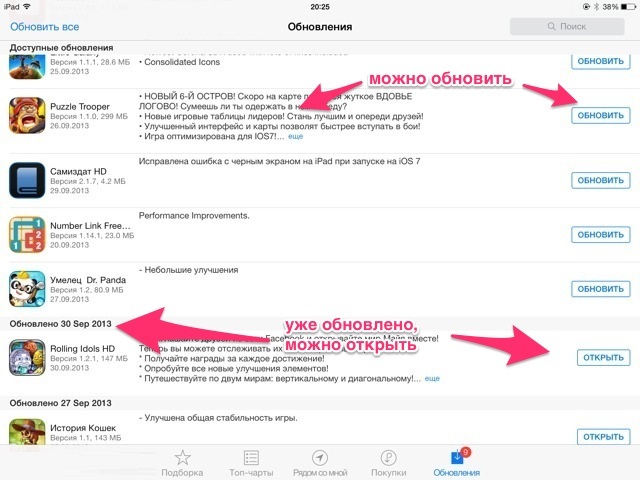
App Store обновления
Итак, с закладками разобрались. Теперь поговорим о том, как узнать подробности об игре или программе, которая вас интересует, еще до закачивания.
Как узнать больше про предлагаемые на Аппсторе программы
А теперь, пожалуй, главное. Прежде, чем качать (платно или бесплатно) какое-либо приложение, вы имеете возможность посмотреть его описание.

Узнай больше про предлагаемое на Аппсторе приложение
Тут есть три закладки: «Подробнее», «Отзывы», «Похожие».
В закладке «Подробнее» вы найдете:
- «Скриншоты приложения» . К каждому продукту прилагается 5 скриншотов. Чтобы развернуть скриншот на весь экран, просто тапните по нему.
- «Описание приложения». Это поле содержит краткое описание предлагаемого продукта. Опытные люди советуют не игнорировать описание и читать его очень внимательно – ведь именно там, к примеру, может быть указано, что на ваш гаджет данная игра не установится.
- «Информация». Это основная информация о: разработчике приложения, дате его последнего обновления, сколько «весит» данное приложение в App Store.
В закладке «Отзывы» размещены отзывы и комментарии пользователей приложения. В большинстве своем это действительно комментарии реальных людей, хотя есть и отзывы роботов, а также платные отзывы (те самые, что пишутся за гонорар).
Даже умная техника Apple не всегда предлагает своему владельцу «правильный» язык. В Купертино едва ли знают, что белорусы и украинцы охотнее разговаривают на русском языке, чем на на английском. Другой случай — только что купленный iPhone или iPad родом из-за границы предлагает незнакомый язык. В результате новые игры и программы скачать нельзя. Что делать?
Вконтакте
Как перевести App Store на русский язык с помощью приложения iTunes
«Что-то здесь не то!»
В меню «Быстрые ссылки
» нажмите на «Учетная запись
» и войдите в систему под своим (подробная инструкция по подключению Apple ID доступна по ссылке). В разделе «Обзор Apple ID
» обратите внимание на параметр «Страна / регион
». В этом поле обязательно должно стоять «Россия
»! Если это не так — срочно кликайте на «Изменить страну или регион
» и выбирайте Россию. Русский язык предлагается только с российским аккаунтом.
Готово!
Как перевести App Store на русский язык с iPhone или iPad
Ещё один способ навести порядок с языками в — сделать это сразу на «яблочном» гаджете. Здесь тоже всё очень легко. Зайдите в «Настройки », доберитесь до вкладки «iTunes Store, App Store », нажмите на свой Apple ID, выберите «Просмотреть Apple ID » и в открывшемся окошке — укажите нужное в пункте «Страна/регион ».



 Вот и всё — Apple ID снова доступен на «великом и могучем» (а также понятном с детства) русском языке.
Вот и всё — Apple ID снова доступен на «великом и могучем» (а также понятном с детства) русском языке.
В последнее время Apple не позволяет изменить регион на российский без привязки кредитной карты. В случае, если у Вас нет кредитной карты, то создайте НОВЫЙ Apple ID изначально на регион Россия .
Счастливые владельцы чудо-устройств от компании Apple порой встречаются с проблемами, которые не позволяют наполнить iPhone полезными программками и приложениями. Действительно, довольно-таки часто App Store не загружает приложения, в процессе закачивания загрузка стопорится и все заканчивается безуспешной тратой времени. Не очень приятное действие, которое доставляет немало неудобств для владельцев iPhone. Устройство без приложений, программ и игр является практически бесполезным, поэтому решению проблемы с загрузкой из App Store стоит уделить достаточно внимания, о чем и расскажет статья.
Порядок действий
Итак, если не скачиваются приложения с App Store, то следует проделать такие мероприятия:

В большинстве случаев обрыв сессии загрузки приложения возникает по причине прерывания интернет-соединения. Пользователь такое явление может обнаружить не сразу, потому как обрыв может занимать доли секунд, но при этом загрузку необходимо начинать по-новому. Чтобы исправить проблему, необходимо убедиться в качественном интернет-соединении. Для этого необходимо проверить уровень качество сигнала и по возможности осуществлять загрузку при хорошем или отличном интернет-соединении.
Осуществить перезапуск загрузки
 С первой причиной, почему App Store не загружает приложения понятно, но иногда убедившись в качестве соединения, проблема повторяется. В таком случае, возможно, прерывание загрузки было вызвано случайным тапом по иконке приложения. Такое случайное нажатие приводит к остановке закачки, а при повторном запуске может выдавать ошибку. Продолжить загрузку, как ни печально, но с этого места уже не удастся, поэтому потребуется заново запустить закачку файла.
С первой причиной, почему App Store не загружает приложения понятно, но иногда убедившись в качестве соединения, проблема повторяется. В таком случае, возможно, прерывание загрузки было вызвано случайным тапом по иконке приложения. Такое случайное нажатие приводит к остановке закачки, а при повторном запуске может выдавать ошибку. Продолжить загрузку, как ни печально, но с этого места уже не удастся, поэтому потребуется заново запустить закачку файла.
Перезагрузка устройства

Если даже на данном этапе не скачиваются приложения с App Store, тогда необходимо переходить к более кардинальным методам. Частенько закачивание файла с App Store прерывается по причине подвисания устройства. Особенно актуально, когда запущено множество различных приложений, что приводит к торможению устройства и соответственно к его сбоям. Самый оптимальный вариант для разрешения проблемы – это закрыть запущенные программы и осуществить перезапуск телефона.
Uninstall

Сбой загрузки приложения может сопровождаться отказами последующих новых попыток закачивания фалов. В таком случае необходимо удалить недокачанный файл и начать процесс закачки по новой. Удаление осуществляется достаточно просто:
- Зажимается иконка недогруженного файла до момента ее непрерывного колебания.
- После этого делает клик по крестику, и файл удаляется автоматически. Можно начинать новую сессию закачивания фалов.
Проведение экспериментальных действий

Если App Store не загружает приложения и на данном этапе, тогда следует провести эксперимент.
- Во-первых, попытаться загрузить другой файл приложения. Если он закачается без проблем, возможно, причина кроется в самом файле. Он может быть поврежден или недогружен на сайт, поэтому следует обратиться к разработчикам сайта и сообщить о проблеме.
- Во-вторых, загрузка другого файла может расшевелить подвисший экземпляр.
Работа с непосредственным аккаунтом
Подвисание может скрываться в неправильности запуска аккаунта. Повторный запуск App Store в частых случаях позволяет устранить ошибку. Для этого проделывается следующая последовательность мероприятий:
- Осуществляем запуск настроек iTunes Store, а затем и App Store.
- Кликаем по своему аккаунту и выходим из программы.

Можно для уверенности перезагрузить устройство, затем заново запустить приложение, прописать логин и пароль и начать загрузку. Иногда перезапуск сессии имеет большое значение.
Помощь PC/Maс

Убедившись, что все вышеуказанные причины не позволяют продолжить закачивание файлов из App Store, тогда можно попытаться догрузить файл с помощью PC. Для этого с помощью кабеля соединяет iPhone с компьютером, айподом или айпадом. После запускается приложение PC на дополнительном устройстве и осуществляется синхронизация покупок. Также iTunes может загрузить неуспешные файлы, поэтому пробуем все варианты.
Ожидание

Как ни странно, но метод ожидания – это последнее, что остается попробовать владельцам iPhone. Иногда, даже очень помогает. Дело в том, что порой разработчики Apple производят технические изменения на сайте, поэтому как факт пользователь не может осуществить загрузку файла. Рекомендуется повторять попытки каждые два-три часа, а при не успешности и данного метода, стоит задать вопрос непосредственным владельцам App Store. Уверены, вопрос разрешиться в ближайшее время, так как рейтинг и пользовательское доверия небезразлично для разработчиков Apple.
В App Store не идет обновление приложений
Иногда владельцы устройств Apple встречаются с не менее важной проблемой, когда не обновляются приложения в App Store. Что же необходимо делать в таких случаях? Ответы следующие:

- Обновление iTunes Store. Для этого необходимо синхронизировать iPhone с ПК и нажать следующую последовательность клавиш: Command+R. После этого можно обнаружить, как начнется обновление в принудительном режиме.
- Очистка КЭШ. Если не идет процесс обновления приложений в App Store, тогда стоит попробовать произвести очистку памяти КЭШ. Процедура не из сложных, поэтому займет не более пяти минут. Можно осуществить автоматическую очистку КЭШ, чтобы не копаться в каждом файле. Для этого выполняется следующая последовательность действий:
- Входим в iTunes и выбираем пункт Настройки.
- Далее вкладка «Дополнение».
- Теперь находим пункт «Очистка КЭШ» и кликаем по ней.
Проделав эти операции можно совершенно свободно решить проблему обновления App Store и iTunes.
Еще один лёгкий и необычный способ устранения проблемы

При появлении такого сообщения на экране, необходимо вызвать Control Center («Центр управления») и активировать «Авиарежим». Далее - кликнуть на кнопку «Готово», чтобы окошко ошибки исчезло. Подождав 10-15 секунд, выключить «Авиарежим». После проведения этой несложной процедуры, сообщение с ошибкой больше не появится.
Зная максимум информации о загрузке и обновлении App Store можно совершенно свободно закачивать любые понравившиеся полезные файлы и наслаждаться работой чудо-устройства от Apple.
А каким образом удалось решить проблему Вам? Поделитесь с нами в комментариях.
Category:13 thoughts on “Что делать, если App Store не загружает приложения ”
- Sunrise
Спасибо большое, помогло, а то думала телефон уже в сервис относить…:)
- Rubik
Способ с авиарежимом помог, спасибо
- Томаш
купил песню в App Store после чего хотел скачать бесплатную программу,как в друг App Store запрашивает способ оплаты(что делать?и как вернуть все на свои места?подскажите
- Oksanaa
купила песню в App Store после чего хотела скачать бесплатную программу,как в друг App Store запрашивает способ оплаты(что делать?и как вернуть все на свои места?подскажите
- Mila
Долго не могла понять, почему не обновляются старые приложения и не устанавливаются новые, благодаря вашей статье смогла устранить проблему, всего лишь потребовалось сделать перезагрузку! Спасибо большое!
- Ingush
Пробовал всё кроме подключения к компьютеру. Ничего не выходит а компьютер не видит айфон. Эта проблема у меня уже второй месяц раньше я никак не задумывался об этом точне я думал что это временные неполадки но сегодня я решил загрузить на свой iPhone 5 skype мне очень надо было поговорить с братом и я не смог загрузить. Я тапнул по значку загрузки появилась шкала загрузки и спустя несколько сек. снова появился значок облака со стрелкой
Статьи и Лайфхаки
Большинство владельцев «яблочных» гаджетов периодически сталкиваются с проблемами при попытке скачать приложение из магазина. Многие также жалуются на то, что не загружается App Store . Как можно исправить возникшую проблему? Приведём несколько рекомендаций на тему того, как следует поступать.
Что делать, если App Store не загружается
Если пользователь не может войти в online-магазин, ему следует повторить попытку позднее. Однако если даже через некоторое время он не может залогиниться, и последующие попытки также не приносят результата, ему придётся действовать иначе.
Как можно исправить данную проблему? Одним из известных практических способов её устранения является активация авиационного режима на некоторое время. Для этого необходимо проделать следующие действия. Заходят в «Control Center» («Центр управления») и активируют соответствующий режим, после чего нажимают «Done» («Готово»). Ждут около пятнадцати секунд (сообщение об ошибке должно исчезнуть за это время) и отключают авиарежим.
В том случае, если всё ещё не загружается App Store, и существуют проблемы при прямом переходе на страницы приложений (а порой – также проблемы с загрузкой обновлений), стоит также обратиться в службу технической поддержки. Вполне возможно, что неполадки носят временный характер. Конечно, случается и так, что сервер статистики не отображает наличия каких-либо проблем. Тем не менее, в службу поддержки всё же стоит обратиться. Возможно, через некоторое время работа магазина будет возобновлена.
Проблемы с загрузкой App Store: секретный трюк
Если магазин не загружается, либо имеются проблемы с загрузкой приложений в процессе обновления, стоит попробовать перезагрузить App Store в принудительном порядке. Это скрытая функция системы, которую нельзя найти в настройках, однако знать о ней нужно обязательно.
Для перезагрузки магазина открывают его и нажимают на любую из кнопок внизу около десяти раз (например, на категорию «Топ-чарты») – до того момента, пока дисплей не побелеет. Сразу же после этого произойдёт принудительное обновление App Store. Если пользователь всё сделал верно, он увидит не только доступные обновления для различных приложений, но также и обновлённую категорию. Если же программа будет зависать в процессе обновления, загрузка будет приостановлена, и впоследствии вновь возобновлена – аналогично тому, как ставится на паузу торрент. Воспользовавшись этим нехитрым трюком, можно избежать многих проблем с App Store в дальнейшем.
